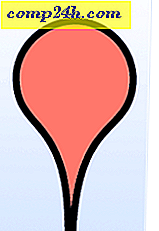Sådan bruges bogmærkefunktionen i Word 2010
 Den sjældent benyttede bogmærkefunktion i Microsoft Word er en simpel, men meget groovy funktion, som få udnytter. Opsætning af bogmærker i dokumenter er virkelig praktisk, når du forsøger at holde øje med, hvor du har afvist læsning (lange kontrakter ???) eller for at holde styr på vigtige oplysninger i lange dokumenter. De er meget tilpasselige og nemme at håndtere.
Den sjældent benyttede bogmærkefunktion i Microsoft Word er en simpel, men meget groovy funktion, som få udnytter. Opsætning af bogmærker i dokumenter er virkelig praktisk, når du forsøger at holde øje med, hvor du har afvist læsning (lange kontrakter ???) eller for at holde styr på vigtige oplysninger i lange dokumenter. De er meget tilpasselige og nemme at håndtere.
Processen er stort set det samme for både Microsoft Word 2007 og 2010, men i dag vil vi vise dig en hurtig video ved hjælp af Word 2010 samt vores typiske trinvise trinvisning med skærmbilleder.
Hvis du ikke har lyst til at læse, her er screencast: ">
Trin 1 - Vælg teksten
Åbn dit dokument og vælg den tekst, du gerne vil bogmærke.

Trin 2 - Oprettelse af et bogmærke
Klik på Indsæt og derefter Bogmærke .

Giv nu dit bogmærke et navn ( ingen pladser tilladt! ) Og klik på Tilføj .

Trin 3 - Gemmer dit dokument
Sørg for, at du gemmer dit dokument, inden du lukker det, ellers vil det ikke være der næste gang du åbner dokumentet ( selvfølgelig ). Tryk på Ctrl + S for at gemme eller simpelthen Tryk på diskettikonet i værktøjslinjen Hurtig adgang.
Trin 4 - Adgang til din bogmærke
Næste gang du åbner dit dokument, vil du sikkert have adgang til din bogmærke for at se, hvor du gik afsted. Start med at gå ind i Indsæt> Bogmærke igen.

Vælg nu det bogmærke, du vil se, og klik på Gå til, og tryk derefter på Luk for at lukke Bogmærke dialogboksen. Når du vender tilbage til dit dokument, vil du se, at teksten du fremhævede nu vil blive fremhævet igen, og du vil kunne fortsætte lige, hvor du slap af.

Jeg fortalte det var simpelt! Spørgsmål? Kommentarer? Har du et godt trick til Word 2010, du vil dele? Drop en note nedenfor eller deltage i samtalen i vores forum!